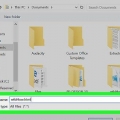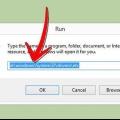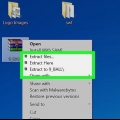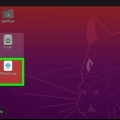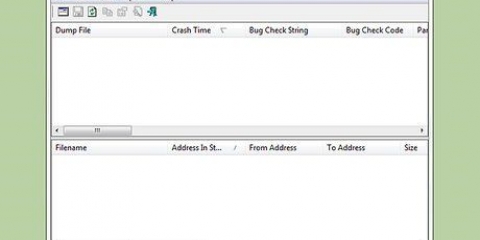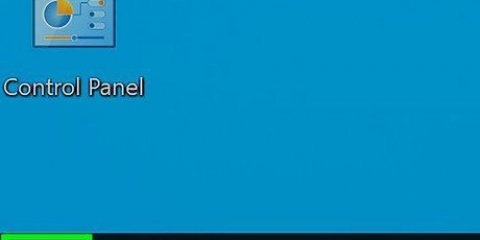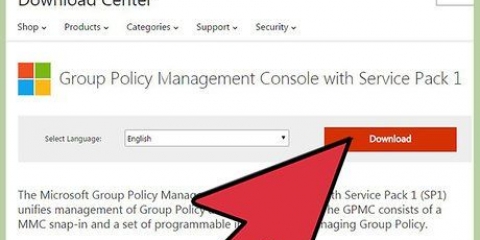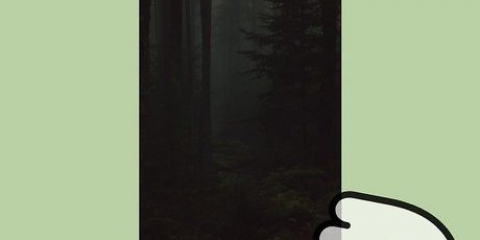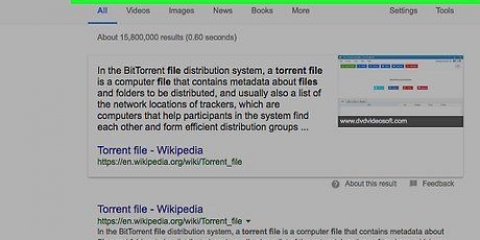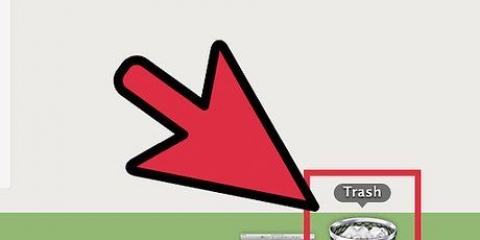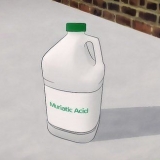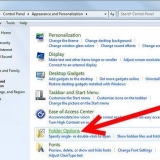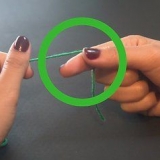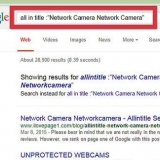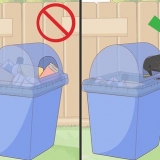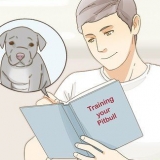De flesta datorer kommer att associera standardwebbläsaren med .html-tillägg. Det betyder att du normalt inte behöver leta upp en webbläsare för att öppna filen – du kan bara dubbelklicka på den och datorn öppnar den i din standardwebbläsare. Om din dator inte känner igen filen kommer Windows att fråga om du vill öppna filen med ett redan installerat program eller ladda ner ett lämpligt program för det tillägget från Internet. Välj alternativet "Välj ett program från en lista över installerade program". Du kan sedan välja från en lista över webbläsare som är installerade på ditt system.





Kör en html-fil
HTML (Hypertext Markup Language) är ett skriptspråk som vänder sig till Internet. Det används främst för att strukturera utseende och funktion på webbplatser. Alla filer som innehåller HTML-kod sparas med tillägget ".HTML". Alla moderna webbläsare, som Google Chrome, Safari och Mozilla Firefox känner igen denna typ av fil och kan öppna den.
Steg
Metod1 av 3:Spara en HTML-fil

1. förstå HTML. HTML är en förkortning för Hypertext Markup Language. HTML-filer är textfiler som definierar innehållet och layouten på en webbsida. För att läsa en HTML-fil behöver du en textredigerare (som Notepad, Notepad++ eller en speciell HTML-redigerare). Om du vill se hur programkoden visas måste du köra den i en webbläsare som är gjord för att läsa och bearbeta HTML-filer.

2. Skriv eller kopiera HTML i en enkel textredigerare. Om du är lite mer erfaren som programmerare kan du börja använda HTML-redigerare som Adobe Dreamweaver, Microsoft Expression Web och Coffee Cup HTML Editor, men en enkel redigerare är i princip allt du behöver för att komma igång. Notepad (Windows) eller TextEdit (Mac) borde räcka.

3. Spara filen som din fil.html. Om du skapar en HTML-fil i Notepad, TextEdit eller en annan textredigerare, se till att du sparar den med rätt tillägg. Se till att du får igenom det "Spara som typ" ändrade filtypen till "Alla filer" (om nödvändigt) och klicka"Spara".
Metod 2 av 3: Köra en HTML-fil

1. Se till att du har en webbläsare installerad på din dator. För att visa en HTML-fil på din dator behöver du en webbläsare.

2. Hitta den sparade filen. Om du misstänker att filen finns i en viss mapp, men du inte kan hitta den, försök att söka efter den på din dator. Skriv din fil.html i sökrutan Start-menyn (på Windows) eller sökrutan i Finder (på Mac).
HTML-filer finns vanligtvis i en mapp med samma namn som .html-fil, men utan .html-tillägg. Mappen kan innehålla flera filer, som t.ex .js .css, bilder och andra filer. Oroa dig inte för dessa filer. De är filer som är nödvändiga för sidans layout och funktionalitet. Det är viktigt att dessa filer inte raderas. Lämna dem i samma katalog (mapp) som HTML-filen, annars kommer sidan inte att visas korrekt. Om du vill modifiera en HTML-fil måste du lära dig att koda i html och andra skriptspråk.

3. Högerklicka (Windows) eller dubbelklicka (Mac) på filen och välj "Öppna med" från menyn. Du kan nu välja mellan en av flera webbläsare som är installerade på din dator, men standardwebbläsaren kommer att vara överst i listan. Öppna filen med en webbläsare: Mozilla Firefox, Google Chrome, Safari, etc.

4. Visa HTML-filen i den valda webbläsaren. Webbläsaren kommer automatiskt att tolka och visa din kod. Du kan se platsen för filen i adressfältet – på så sätt kan du vara säker på att rätt HTML-fil öppnas och inte en annan fil.

5. Alternativ metod:Starta din webbläsare och tryck på Ctrl-O. Detta bör stänga fönstret "Att öppna" visad. Hitta din fil, dubbelklicka på den och din fil öppnas i en ny flik i ditt webbläsarfönster. Olika webbläsare kan använda olika kortkommandon för att öppna en fil, så kontrollera din webbläsarinställningar först.
Metod 3 av 3: Köra en HTML-fil för en webbplats

1. Öppna din föredragna FTP-miljö. Om din värd har en inbyggd FTP-funktion, använd den – det gör saker mycket enklare. Om inte, använd ett separat FTP-program, till exempel FileZilla.

2. Anslut sedan till din fjärrserver (servern på din webbplats). Om du använder den inbyggda miljön behöver du inte oroa dig för detta. Du kommer att se två rutor, både vänster och höger. Fokusera först bara på rutan längst ner till höger, inte på de andra rutorna.

3. Hitta din HTML-fil och dra den till rutan. Det kommer att laddas upp direkt. Om du använder den inbyggda miljön, leta reda på mappen "htdocs" (eller standardmappen för HTML) och klicka "Ladda upp"; då ser du fler alternativ.
Använd inte genvägen! Med det laddar du upp LNK Mirror-filen och det är inte meningen.

4. Vänta tills filen laddas upp. Sedan, om du har tagit bort standardsidan, kan du gå till din webbplats för att se HTML-filen! Om du ser en lista med filer klickar du på den .html-fil för att se den.
Tips
Använd en annan webbläsare än Internet Explorer 7 för bättre prestanda.
Оцените, пожалуйста статью